10 วิธีในการแก้ไข QR Code ของกล้อง Android ไม่ทำงาน
เผยแพร่แล้ว: 2023-02-20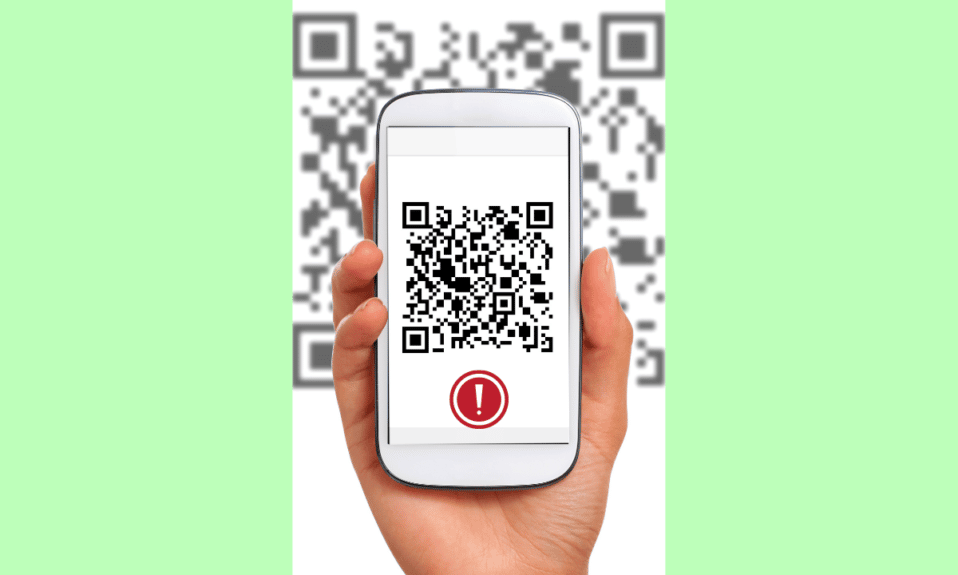
รหัส QR ทำให้ชีวิตของเราง่ายขึ้นอย่างไม่ต้องสงสัย นับตั้งแต่ถือกำเนิดขึ้น พวกเขาได้พิสูจน์แล้วว่าค่อนข้างมีประสิทธิภาพในด้านการทำธุรกรรมที่ง่ายขึ้น การสแกนเมนู และการใช้งานอื่นๆ รหัส QR เป็นเพียงรูปแบบการสแกนที่เก็บข้อมูลจำนวนมาก ข้อมูลนี้สามารถเปลี่ยนเป็นลิงก์ รูปภาพ หรือข้อความได้ โดยเฉพาะอย่างยิ่งหลังจากการอัปเดต Android 13 การสแกนรหัส QR กลายเป็นเรื่องง่ายทีเดียว อย่างไรก็ตาม หากคุณเป็นผู้ใช้ Android มีโอกาสที่คุณจะสแกนรหัสนี้บนโทรศัพท์ของคุณไม่สำเร็จ หากคุณเป็นคนที่จัดการกับปัญหาเดียวกันซึ่งส่งผลให้รหัส QR ของกล้อง Android ไม่ทำงานแสดงว่าคุณมาถูกที่แล้ว ในเอกสารวันนี้ของเรา เราจะพูดถึงสาเหตุที่ทริกเกอร์กล้องไม่สแกนรหัส QR และวิธีการต่างๆ ที่คุณสามารถลองแก้ไขปัญหานี้ได้ นอกจากนี้เราได้แสดงวิธีแก้ไขรหัส QR เลนส์ของ Google ที่ไม่ทำงาน ดังนั้น เรามาเริ่มกันด้วยการเปิดเผยปัญหาสำคัญ จากนั้นจึงหาวิธีต่างๆ เพื่อแก้ไขรหัส QR ที่ไม่ทำงานบนโทรศัพท์ Android ของคุณ
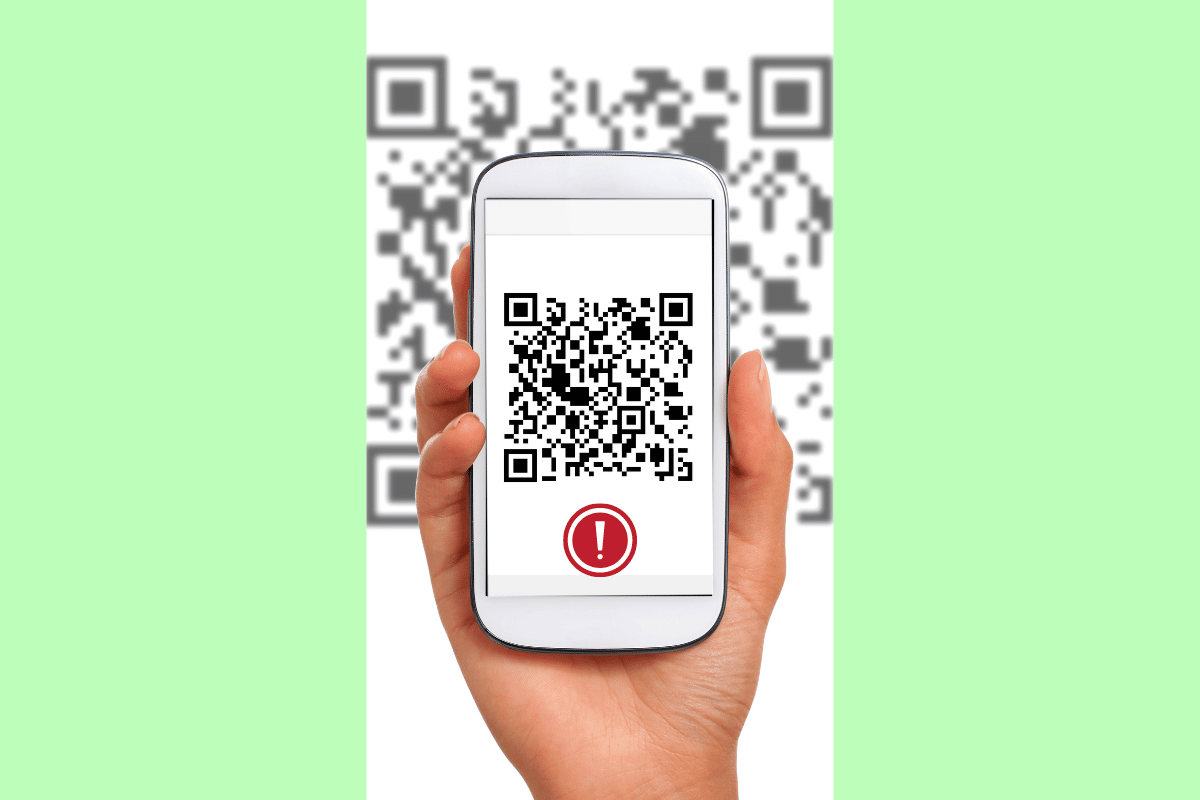
วิธีแก้ไข QR Code ของกล้อง Android ไม่ทำงาน
ในบทความนี้เราได้ให้วิธีแก้ปัญหากล้องไม่อ่านรหัส QR บนอุปกรณ์ Android
เหตุผลที่อยู่เบื้องหลังรหัส QR ของกล้อง Android ไม่ทำงาน
มีปัญหาหลายประการที่สามารถหยุดรหัส QR ไม่ให้ทำงานบนโทรศัพท์ Android ของคุณ ให้เราพิจารณาสาเหตุเหล่านี้ด้านล่าง:
- ปัญหาเกี่ยวกับเลนส์กล้องของโทรศัพท์ Android ของคุณ
- วางรหัส QR ผิดตำแหน่ง
- ปัญหาเรื่องแสงและระยะทาง
- คุณลักษณะคำแนะนำของ Google Lens ปิดอยู่
- Google Lens เวอร์ชันที่ล้าสมัย
- ระบบปฏิบัติการ Android เวอร์ชันล้าสมัย
วิธีแก้ไขรหัส QR ของ Google Lens ไม่ทำงาน
เครื่องสแกนรหัส QR บนโทรศัพท์ Android ของคุณอาจไม่ทำงานเนื่องจากการเปิดหน้าเว็บ การลงชื่อเข้าใช้บัญชีโซเชียล หรือเนื่องจากสาเหตุที่กล่าวถึงข้างต้น ถ้าเป็นเช่นนั้น มีสองสามวิธีที่คุณสามารถลองใช้อุปกรณ์ของคุณเพื่อแก้ไขปัญหาได้ทันที ให้เราดูรายละเอียดวิธีการทดสอบและทดลองเหล่านี้โดยละเอียดด้านล่าง:
หมายเหตุ: เนื่องจากสมาร์ทโฟน Android ไม่มีตัวเลือกการตั้งค่าเหมือนกัน จึงแตกต่างกันไปในแต่ละผู้ผลิต ดังนั้น ตรวจสอบให้แน่ใจว่าการตั้งค่าถูกต้องก่อนที่จะทำการเปลี่ยนแปลงบนอุปกรณ์ของคุณ ขั้นตอนดำเนินการใน Vivo 1920 และอาจแตกต่างกันไปสำหรับอุปกรณ์ Android อื่นๆ
วิธีที่ 1: ทำความสะอาดเลนส์กล้อง
สิ่งแรกที่คุณควรทำเพื่อแก้ไขปัญหารหัส QR บนอุปกรณ์ Android ของคุณคือทำความสะอาดเลนส์กล้อง บางครั้ง สิ่งสกปรกบนเลนส์กล้องอาจทำให้คุณไม่สามารถอ่านโค้ดได้อย่างถูกต้อง คุณจึงสามารถปัดกล้องด้วยผ้าสะอาดเพื่อขจัดสิ่งสกปรกออก เมื่อคุณทำความสะอาดแล้ว ให้ลองสแกนโค้ดให้ถูกต้องอีกครั้ง
วิธีที่ 2: เปิดกล้องใหม่
อีกวิธีง่ายๆ ในการแก้ไขปัญหา QR ไม่ทำงานคือการบังคับออกจากแอปพลิเคชันกล้องแล้วเปิดใหม่อีกครั้ง เป็นสิ่งที่ต้องลองอย่างยิ่ง คุณสามารถตรวจสอบขั้นตอนด้านล่างสำหรับกระบวนการเปิดใช้งานกล้องใหม่:
1. กด ไอคอนกล้อง บนอุปกรณ์ Android ของคุณค้างไว้
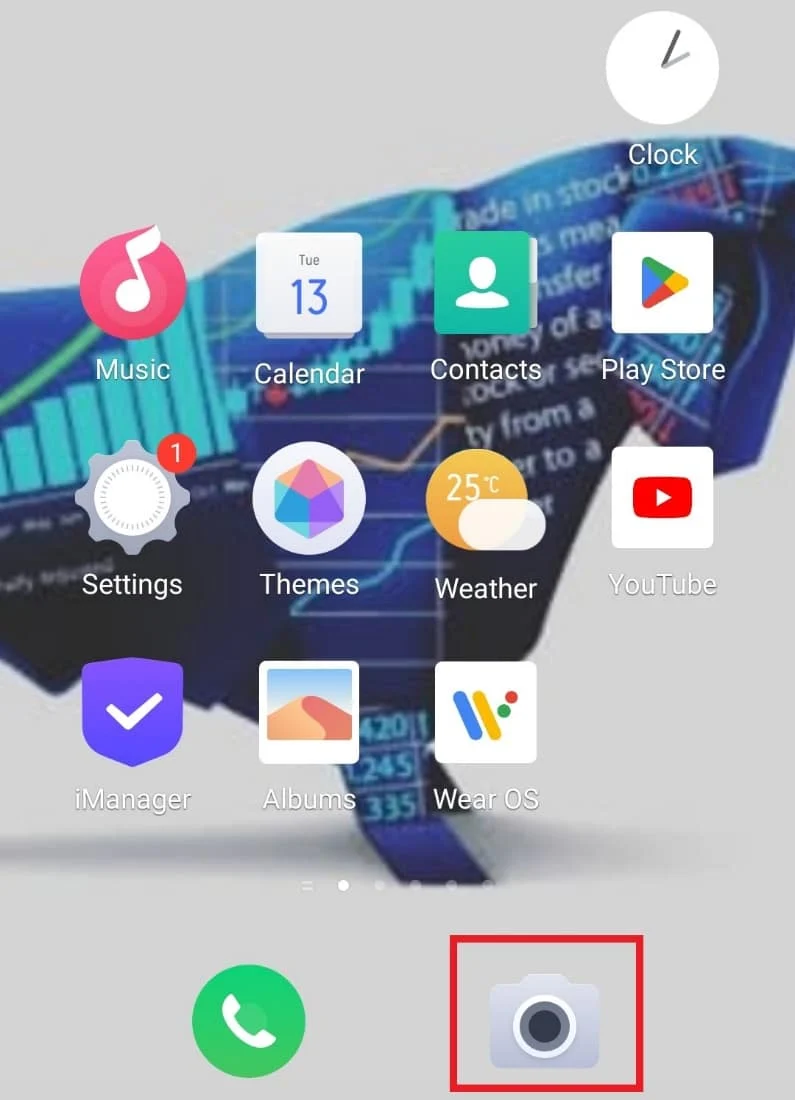
2. ตอนนี้ เลือก ข้อมูลแอพ จากเมนูป๊อปอัป
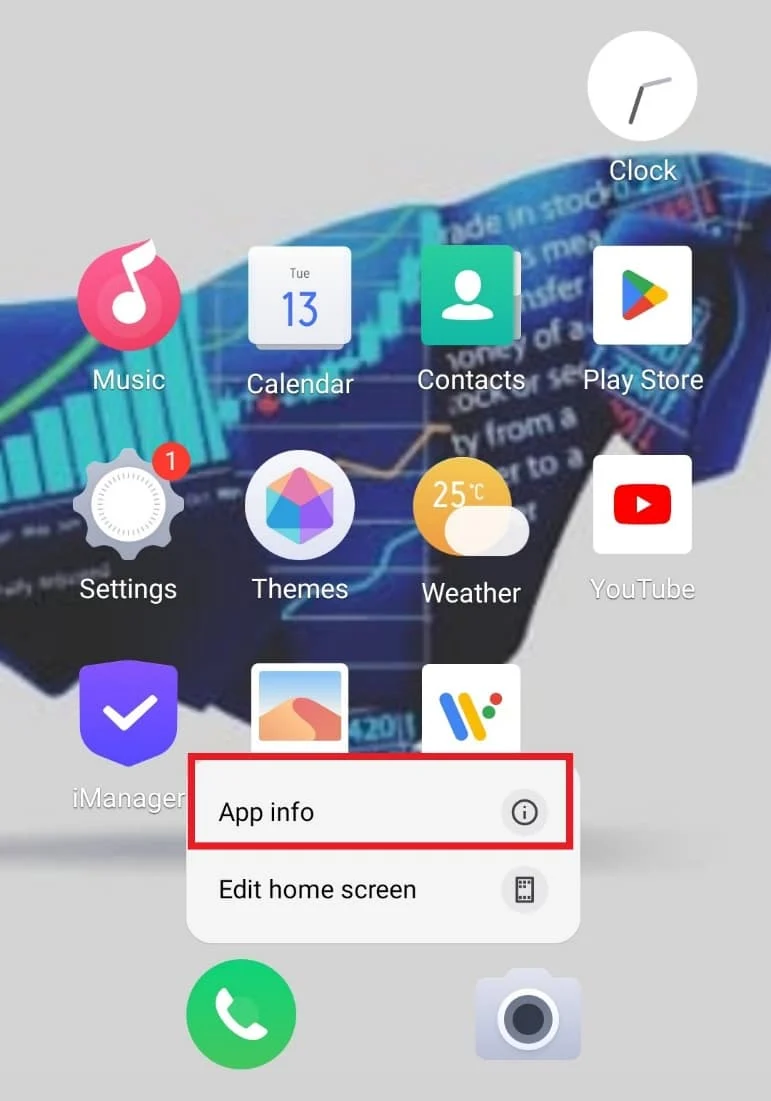
3. แตะที่ Force stop ในหน้าต่างข้อมูลแอพ
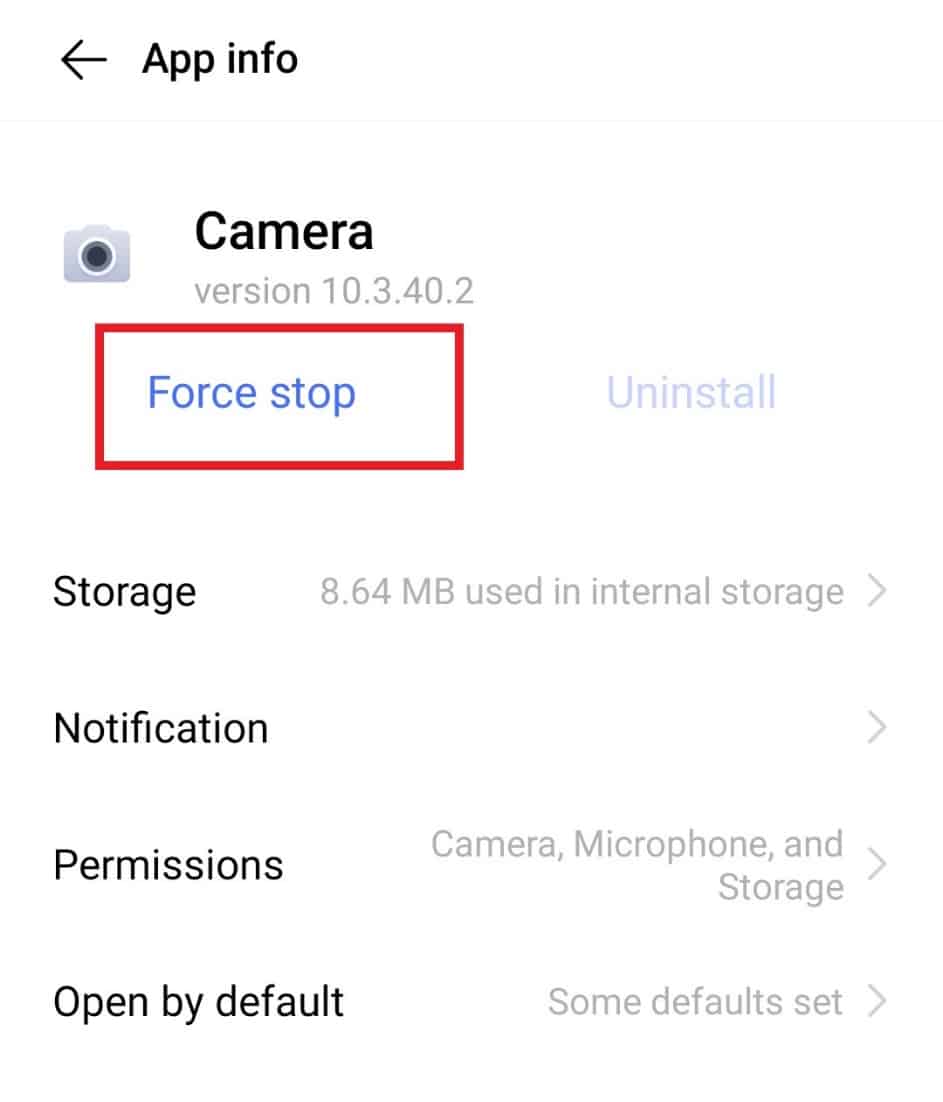
4. หลังจากนั้นไม่กี่วินาที ให้แตะที่ กล้อง เพื่อเปิดใช้งานอีกครั้ง และตรวจสอบว่าคุณสามารถสแกนรหัส QR ได้หรือไม่
อ่านเพิ่มเติม: วิธีรับรหัส QR จากผู้ให้บริการ
วิธีที่ 3: ใช้เครื่องสแกน QR Code ในตัว
วิธีแก้ไขด่วนอีกวิธีหนึ่งที่คุณสามารถลองแก้ไขกล้องไม่อ่านปัญหารหัส QR คือการกดหน้าจอกล้องค้างไว้ ด้วยการอัปเดต Android ใหม่ เครื่องสแกนโค้ด QR ในตัวช่วยให้สแกนโค้ดได้ค่อนข้างง่าย คุณลักษณะนี้มีอยู่แล้วในกล้องและสามารถใช้งานได้โดยทำตามขั้นตอนด้านล่าง:
1. เปิดแอปพลิเคชั่น Camera บนโทรศัพท์ Android ของคุณ
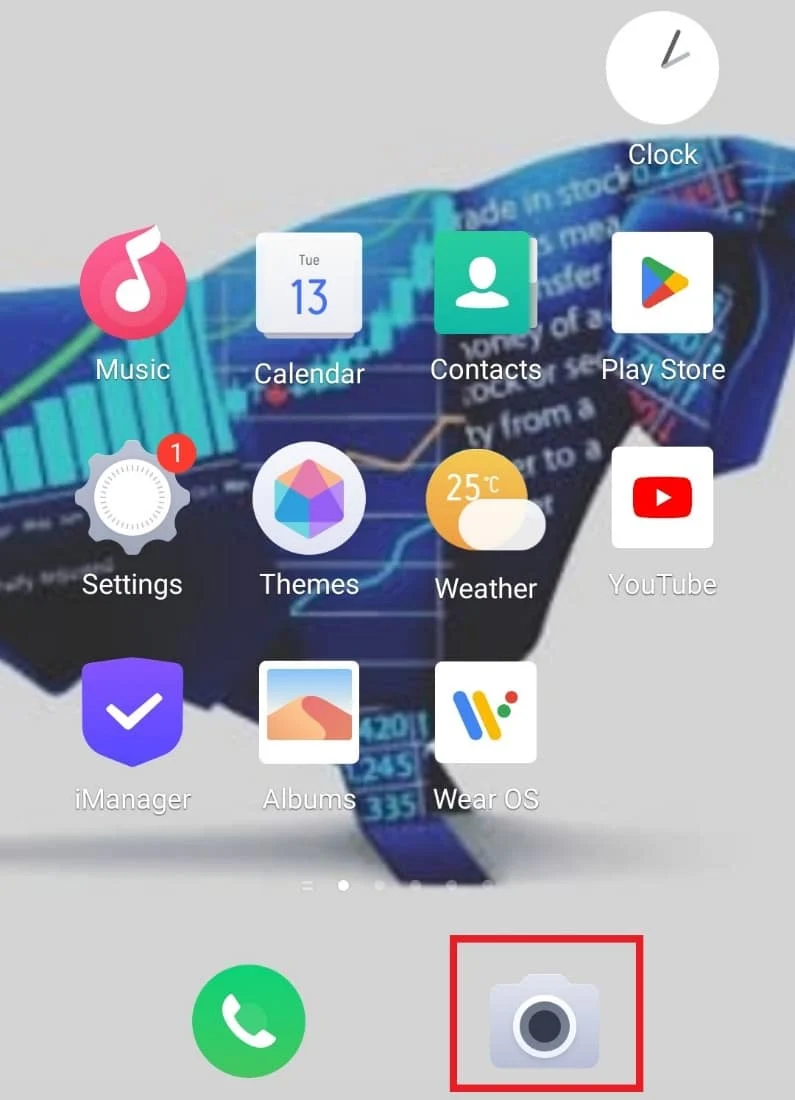
2. เล็งกล้องไปที่ รหัส แล้วแตะบน หน้าจอ
3. แตะที่ พื้นที่สแกนโค้ดสี่เหลี่ยม เพื่อประมวลผลโค้ด
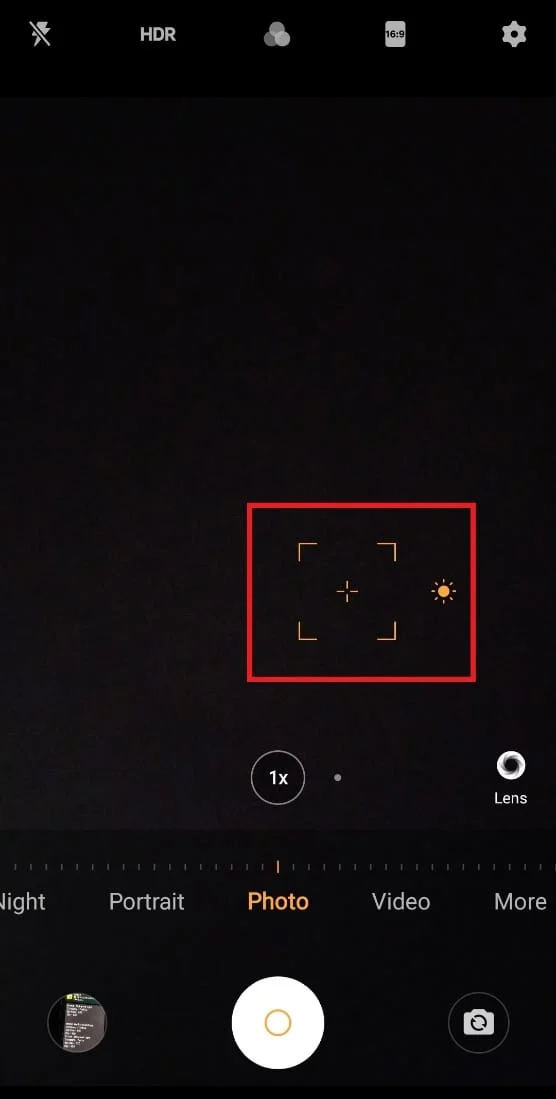
4. รอสักครู่เพื่อให้อุปกรณ์ สแกนรหัส
วิธีที่ 4: เปิดใช้งานรหัส QR ด้วยตนเอง
คุณยังสามารถเปิดใช้งานรหัส QR ด้วยตนเองเพื่อแก้ปัญหารหัส QR ของกล้อง Android ไม่ทำงาน การทำเช่นนี้ด้วยตนเองจะช่วยให้คุณวิเคราะห์โค้ดได้อย่างง่ายดาย
1. เปิดกล้อง บนอุปกรณ์ Android ของคุณ
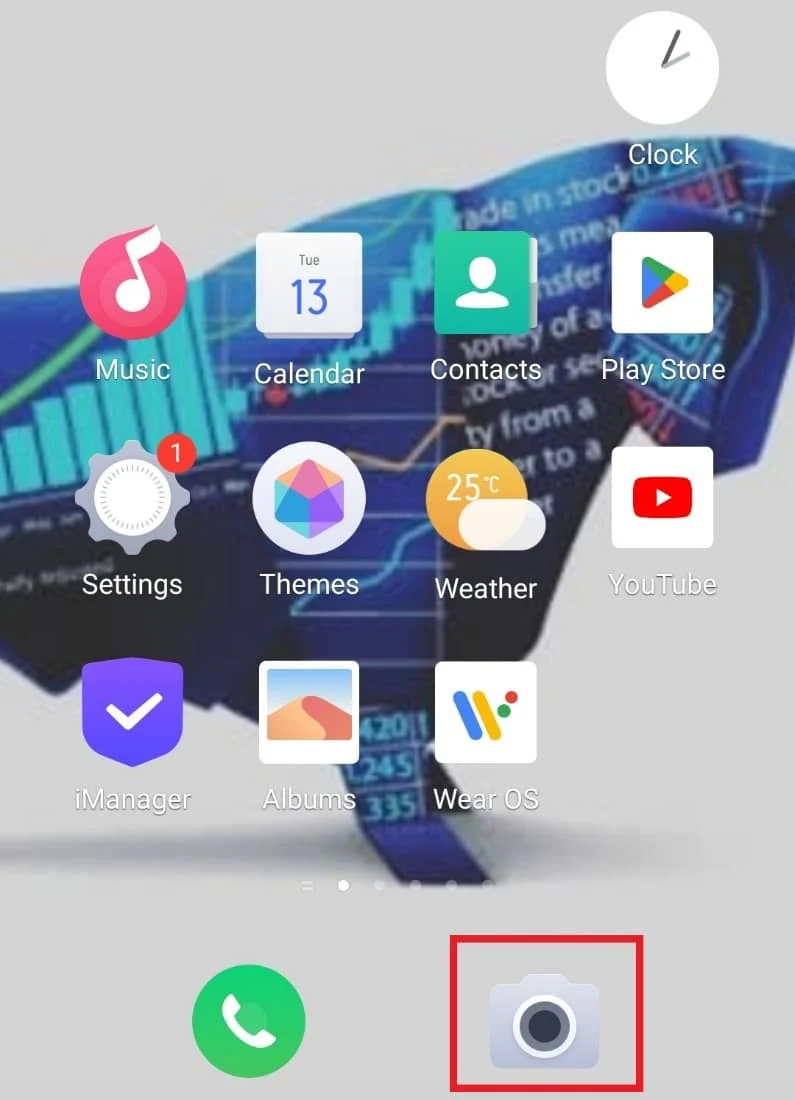
2. แตะที่ การตั้งค่า บนหน้าจอกล้องของคุณ
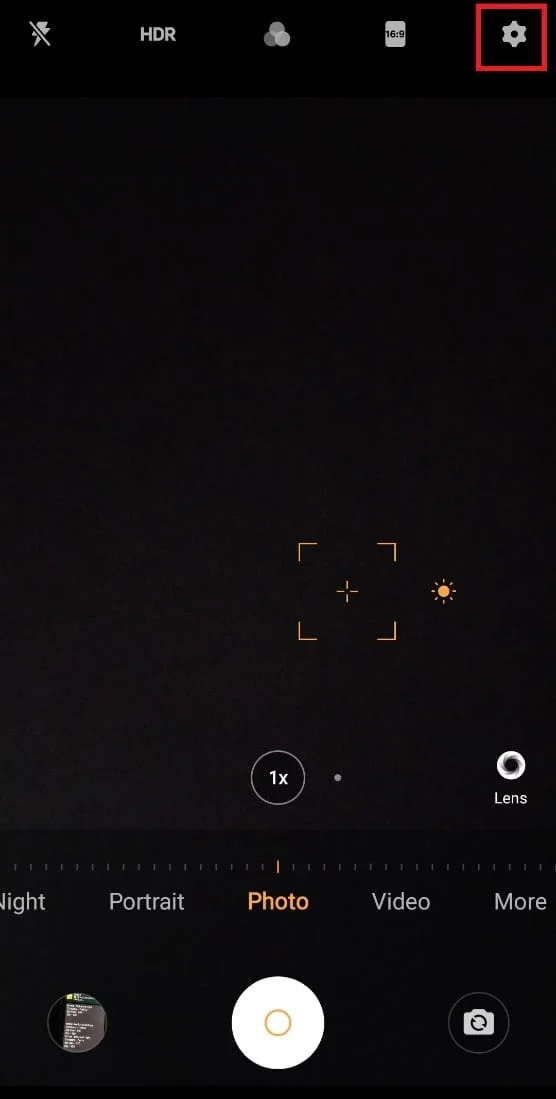

3. ตอนนี้ เปิดใช้งาน คำแนะนำของ Google Lens
วิธีที่ 5: แก้ไขปัญหาเรื่องแสงและระยะทาง
สิ่งต่อไปที่สำคัญที่ต้องพิจารณาขณะสแกนโค้ดคือระยะทางและแสงระหว่างอุปกรณ์ Android ของคุณกับโค้ด ปัญหาเรื่องแสงและระยะทางอาจสร้างปัญหาในการสแกนคิวอาร์โค้ดอย่างหลีกเลี่ยงไม่ได้ ดังนั้น ทำตามคำแนะนำด้านล่างเพื่อแก้ไขปัญหานี้:
- ในกรณีที่สภาพแวดล้อมมีแสงน้อย ให้เปิดไฟ เพราะแสงจ้าเป็นสิ่งจำเป็นระหว่างการสแกนรหัส QR
- ตรวจสอบให้แน่ใจว่าไม่มีเงาตกบนโค้ดในขณะที่ทำการสแกน
- คุณยังสามารถใช้พื้นหลังแบบธรรมดาหรือแบบธรรมดาในขณะที่สแกนโค้ดเพื่อหลีกเลี่ยงความสับสนในการโฟกัสของกล้อง
- คุณควรตรวจสอบให้แน่ใจว่ากล้องโทรศัพท์ของคุณอยู่ในมุมที่เหมาะสมและไม่เอียง
- นอกจากนี้ คุณควรดูแลระยะห่างด้วยการดูให้แน่ใจว่าไม่ได้ถืออุปกรณ์ Android ของคุณใกล้หรือห่างจากรหัสมากเกินไป
วิธีที่ 6: ติดตั้ง Google Lens
หากคุณยังไม่ได้ติดตั้ง Google Lens บน Android คุณต้องดาวน์โหลดทันทีเพื่อหลีกเลี่ยงปัญหากล้องไม่สแกนรหัส QR Google Lens ทำให้การสแกนรหัส QR เป็นเรื่องง่ายมาก และไม่ทิ้งความเป็นไปได้ที่จะเกิดข้อผิดพลาด
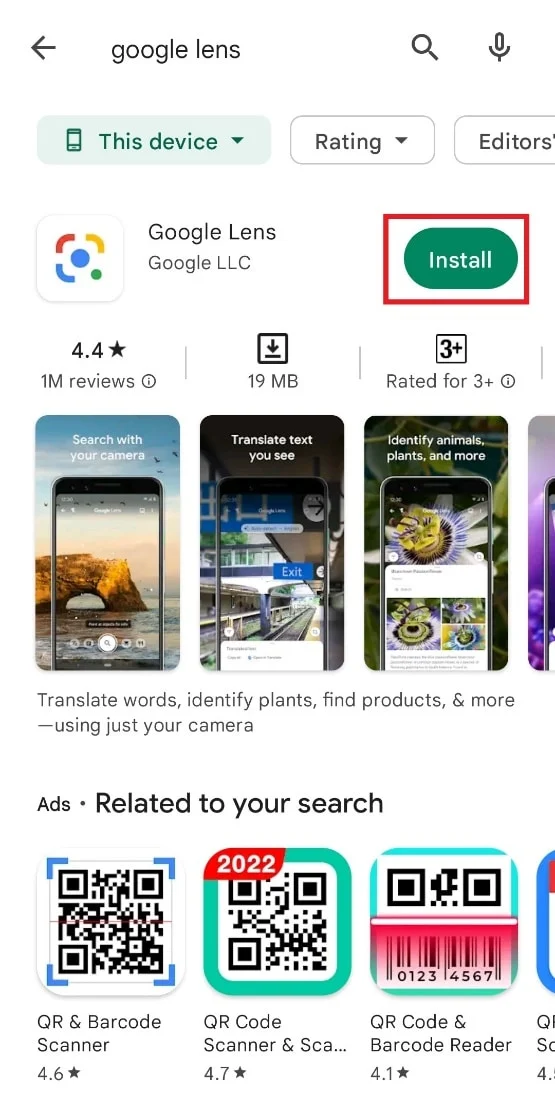
หากคุณติดตั้งแอพแล้วให้ลองอัปเดตเพื่อแก้ปัญหารหัส QR เลนส์ของ Google ไม่ทำงาน
อ่านเพิ่มเติม: วิธีสแกนรหัส QR ด้วยโทรศัพท์ Android
วิธีที่ 7: เปิดใช้งานคุณลักษณะ Google Lens
การดาวน์โหลด Google Lens ไม่เพียงพอ คุณต้องเปิดใช้ Google Lens เพื่อเปิดใช้งานเพื่อสแกนโค้ด การเปิดใช้งานจะช่วยให้คุณเข้าถึงลิงก์หน้าที่เกี่ยวข้องได้ การสแกนโค้ดได้รับการจัดการโดยคุณลักษณะคำแนะนำเลนส์ของ Google ในแอปพลิเคชันกล้องถ่ายรูปของอุปกรณ์ Android ของคุณ คุณสามารถทำตามขั้นตอนด้านล่างเพื่อเปิดและแก้ปัญหากล้องไม่อ่านรหัส QR:
1. เปิดแอปพลิเคชั่น Camera บนโทรศัพท์ Android ของคุณ
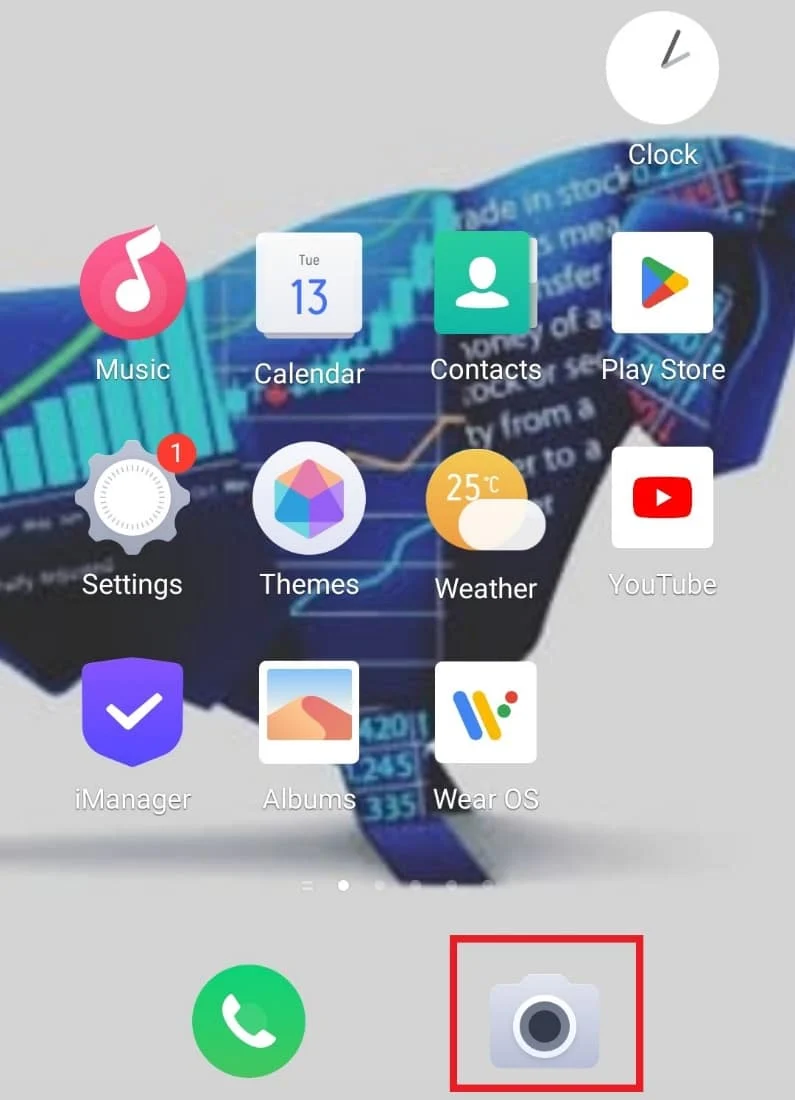
2. ตอนนี้ แตะที่ไอคอน การตั้งค่า บนหน้าจอหลักของกล้อง
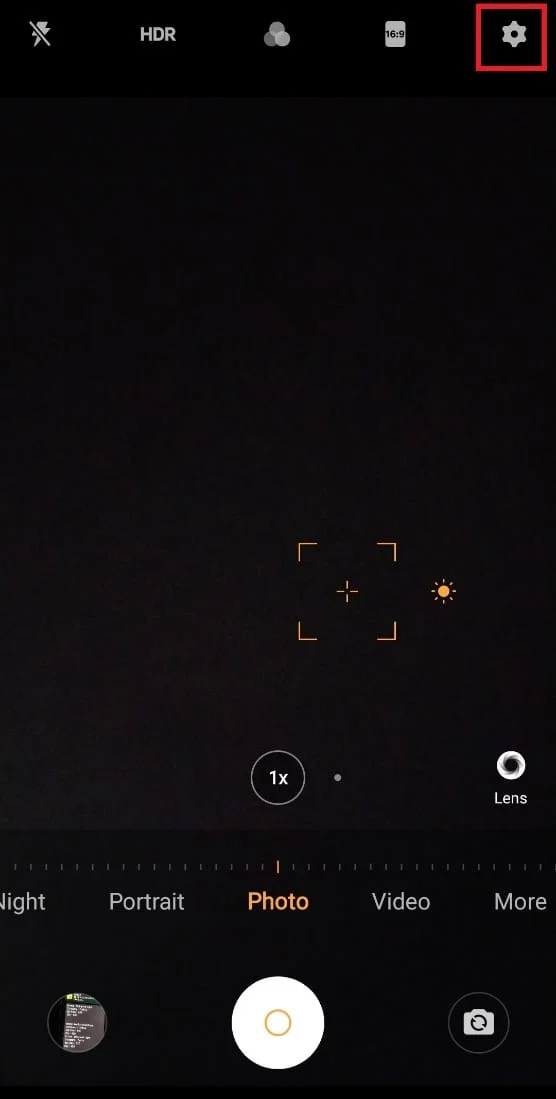
3. ไปที่ส่วน ทั่วไป
4. ไปที่ คำแนะนำของ Google Lens ในนั้นแล้วปัด สวิตช์เปิด
วิธีที่ 8: อัปเดต Google Lens
หากแอปพลิเคชัน Google Lens ที่ติดตั้งบนโทรศัพท์ Android ของคุณล้าสมัย อาจส่งผลให้กล้องไม่สแกนคิวอาร์โค้ด ดังนั้น เมื่อคุณเปิดใช้คุณลักษณะ Google Lens แล้ว คุณต้องแน่ใจว่าแอปเป็นเวอร์ชันล่าสุด คุณสามารถเรียนรู้ทั้งหมดเกี่ยวกับการอัปเดตแอปบนโทรศัพท์ Android ของคุณด้วยความช่วยเหลือจากคำแนะนำของเราเกี่ยวกับวิธีอัปเดตแอป Android ทั้งหมดในครั้งเดียวโดยอัตโนมัติ
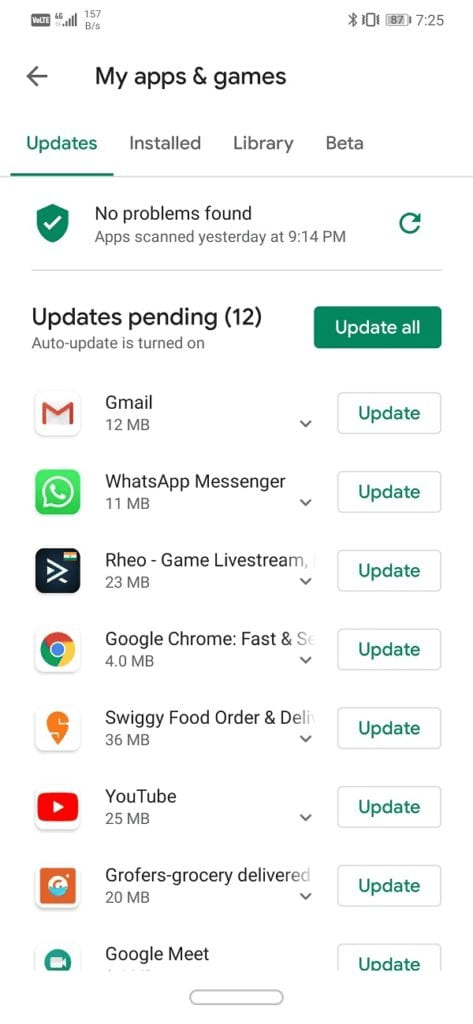
อ่านเพิ่มเติม: 14 วิธีแก้ไขที่ดีที่สุดสำหรับ WhatsApp Web QR Code ไม่ทำงาน
วิธีที่ 9: อัปเดต Android
นอกจากการอัปเดตแอป Google Lens บนอุปกรณ์ของคุณแล้ว คุณต้องตรวจสอบให้แน่ใจด้วยว่าระบบปฏิบัติการของคุณได้รับการอัปเดตเป็นเวอร์ชันใหม่ล่าสุดที่มีให้ใช้งาน อาจมีข้อผิดพลาดในระบบของคุณที่ทำให้กล้องทำงานและไม่สแกนรหัส QR ดังนั้น ลองอัปเดตซอฟต์แวร์ Android ของคุณด้วยคำแนะนำของเราเกี่ยวกับวิธีอัปเดต Android เป็นเวอร์ชันล่าสุดด้วยตนเอง
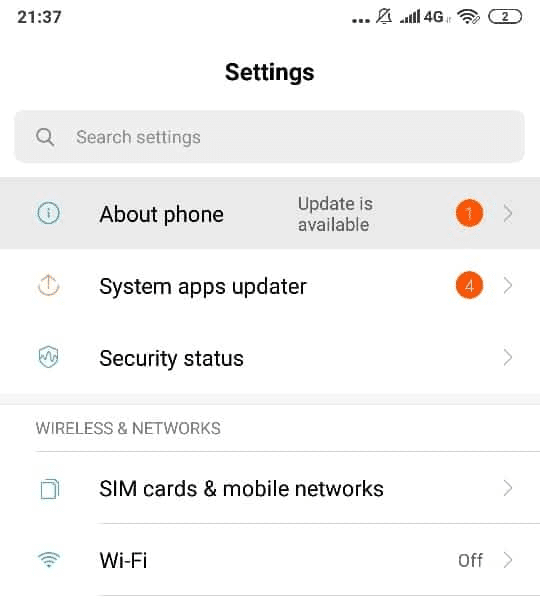
วิธีที่ 10: ใช้เครื่องสแกนรหัส QR ของบุคคลที่สาม
ไม่ใช่แค่ Google Lens เท่านั้น แต่ยังมีแอปพลิเคชันอื่นๆ ใน Play Store ของโทรศัพท์ Android ที่สามารถช่วยคุณในการสแกนรหัส QR ได้อย่างง่ายดาย และแก้ปัญหารหัส QR ของกล้อง Android ไม่ทำงาน คุณสามารถเปิด Play Store และค้นหาเครื่องสแกนรหัส QR ในนั้นเพื่อค้นหาว่าตัวเองเหมาะสมที่สุด
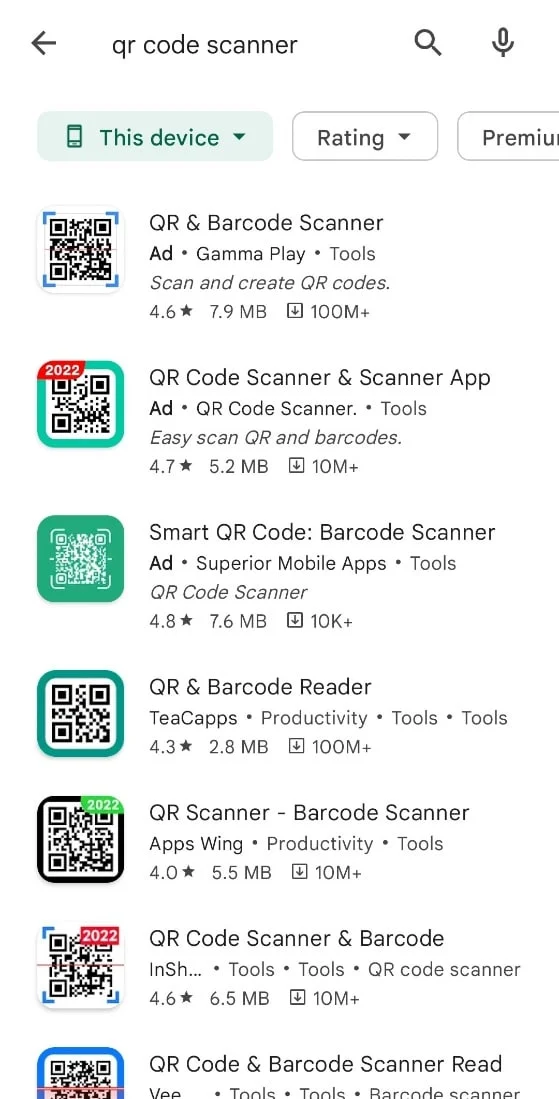
คำถามที่พบบ่อย (FAQs)
ไตรมาสที่ 1 เหตุใดกล้อง Android ของฉันจึงไม่สแกนโค้ด
ตอบ หากกล้อง Android ของคุณไม่สามารถสแกนรหัส แสดงว่าต้องมีปัญหากับ มุมกล้อง หรือ เลนส์กล้อง ของคุณ
ไตรมาสที่ 2 ทำไมโทรศัพท์ Samsung ของฉันไม่สแกนรหัส QR
ตอบ หากโทรศัพท์ Samsung ของคุณสแกนคิวอาร์โค้ดไม่ได้ คุณต้องเปิดใช้งานใน การตั้งค่ากล้อง ของโทรศัพท์
ไตรมาสที่ 3 โทรศัพท์ Android ทุกรุ่นสามารถสแกนรหัส QR ได้หรือไม่
ตอบ โทรศัพท์ Android ส่วนใหญ่ที่มีซอฟต์แวร์ Android 9 ทำงานบนระบบสามารถสแกนรหัส QR ได้
ไตรมาสที่ 4 โทรศัพท์ Android สามารถสแกนรหัส QR โดยไม่มีแอพได้หรือไม่?
ตอบ ได้ โทรศัพท์ Android สามารถสแกนรหัส QR โดยไม่ต้องมีแอพ
Q5. ทำไมกล้อง Android ของฉันถึงไม่ทำงาน
ตอบ หากกล้อง Android ของคุณไม่ทำงาน อาจเป็นเพราะ แคชของแอป คุณสามารถใช้งานได้โดยล้างแคชของกล้องก่อน
ที่แนะนำ:
- วิธีแก้ไข HBO Max ไม่ทำงานบน PS4 หรือ PS5
- แก้ไขไม่มีเสียงบน Spotify บน Android
- วิธีแก้ปัญหา 10 อันดับแรกในการแก้ไขการโทรผ่าน WiFi ไม่ทำงานบน Android
- วิธีแก้ปัญหา 12 อันดับแรกสำหรับที่อยู่ ERR ไม่สามารถเข้าถึงได้บน Android
เราหวังว่าคำแนะนำของเราเกี่ยวกับ รหัส QR ของกล้อง Android ที่ใช้งานไม่ได้ จะละเอียดเพียงพอและช่วยให้คุณทราบเกี่ยวกับวิธีต่างๆ ที่คุณสามารถเริ่มสแกนรหัส QR จากโทรศัพท์ Android ของคุณ หากต้องการข้อมูลเพิ่มเติม โปรดฝากคำถามและข้อเสนอแนะไว้กับเราในส่วนความคิดเห็นด้านล่าง
